如何向Google视频广告系列添加定位方式
时间 :2022-09-05 15:40:23 编辑 :米贸搜
我们提供一系列定位方式供您的广告系列使用,您可以按受众群体的身份、兴趣以及他们正在观看的内容来覆盖理想的受众群体。本文米贸搜谷歌推广将为您介绍向视频广告系列中的广告组添加或排除定位方式所需执行的步骤。

如果您不熟悉视频广告系列可用的定位方式,建议您在开始之前查看视频广告系列定位简介。需要注意的是,您所添加的每种定位方式会缩小(而非扩大)定位范围。
向视频广告组添加定位方式的方法有两种:
1、您可以点击 AdWords 帐户中的视频定位标签并选择相应的广告组。然后按照下面的步骤操作。
2、您可以通过在广告组标签下或左侧导航窗格中选择广告组来直接向相应广告组添加定位方式。然后按照下面的步骤操作。
添加受众特征定位
点击受众特征子标签。 请注意,默认的定位范围包含所有受众特征。只有当您不希望某些用户看到您的广告时,才需要修改相应的受众特征。在“受众特征”下,点击您要修改的特定受众特征群体的子标签: 年龄、性别、生育情况、家庭收入。
通过更改圆点的状态,在表格中添加(或排除)特定的受众特征群体。已定位的受众特征群体的旁边会显示绿点;已排除的受众特征群体的旁边会显示红点。
注意:在某些广告系列中,您需要点击红色的“+ 家庭收入”按钮才能添加此定位条件。
添加兴趣(兴趣相似的受众群体或有购买意向的受众群体)定位点击兴趣子标签。点击 + 兴趣即可添加有购买意向的受众群体和兴趣相似的受众群体,然后点击保存。
添加再营销列表定位,点击再营销子标签。点击 + 再营销即可添加所需的再营销列表,然后点击保存。
添加展示位置定位,点击展示位置子标签。点击“自选展示位置”子标签中的 + 展示位置。
添加所需的 YouTube 展示位置和展示广告网络展示位置的网址,或者搜索想要的展示位置。点击 》 进行添加,然后点击保存。
添加主题定位,点击主题子标签。点击 + 主题找到所需的主题,点击 》 进行添加,然后点击保存。
添加关键字定位,点击关键字子标签。点击 + 关键字。在每行输入 1 个关键字,然后点击添加关键字,即可添加所输入的关键字;或者点击查找相关的关键字,即可查看更多提示。要逐个添加,请分别点击每个相关的关键字。或者点击批量添加,即可添加所有相关的关键字。点击保存。
添加其他广告系列定位类型
如果您希望将视频广告展示给位于特定国家或地区的客户、仅使用特定设备(如手机)的客户或讲特定语言的客户,那么您需要按地理位置、设备和语言来定位广告。这些类型的定位在广告系列级别应用。
注意:您的 TrueView 视频广告系列与“所有广告系列”下拉菜单中的其他广告系列位于同一位置。您还可以选择视频广告系列,从而利用此下拉菜单仅查看 TrueView 广告系列。
登录到您的 AdWords 帐户。点击广告系列标签,然后选择要修改的视频广告系列。先点击设置标签,然后点击所有设置子标签。点击“地理位置”下的修改,并选择客户的地理位置,然后点击保存。点击“语言”下的修改,并选择客户的语言,然后点击保存。
展开“设备”下的高级移动设备和平板电脑选项,点击修改并选择适用于客户的操作系统、设备型号、运营商和 Wi-Fi 选项,然后点击保存。
通过使用排除对象来阻止广告在某些情况下展示
您可以在“视频定位”标签下查看每种广告定位方式的效果。您可能会发现,您的广告与某个主题或受众特征群体并不相关。在这种情况下,请考虑在您的帐户中将此主题或受众特征群体添加为排除对象。当您的视频与某个特定受众特征群体非常相关时,如果想在定位特定主题的同时排除某些观看者,这种方法就特别有效。
为视频广告系列或广告组排除定位方式
登录到您的 AdWords 帐户。点击广告系列标签,然后选择要修改的视频广告系列。如果要向某个广告组添加排除对象,请从“广告组”标签中选出要修改的广告组。点击视频定位标签。通过点击相应的子标签,选择要按以下哪种定位方式添加排除对象:受众特征、兴趣、再营销、主题、展示位置或关键字。
对子标签执行以下操作,然后点击保存。 受众特征:每个受众特征群体都有单独的子标签。在每个子标签的表格中,点击要排除的受众特征群体旁边的绿点。已排除的受众特征群体的旁边会显示红点。
注意事项
为了投放广告系列,您必须在每个标签中选择至少 1 个受众特征群体。
兴趣、主题、关键字、展示位置或再营销:点击表格下方的 + 排除对象,然后切换到广告系列或广告组,请根据您要如何应用该排除对象作出选择。例如,将“新闻”主题从您的广告系列中排除后,该广告系列的所有广告组中的“新闻”主题都将自动被排除。点击保存。
Facebook广告推广
热门新闻
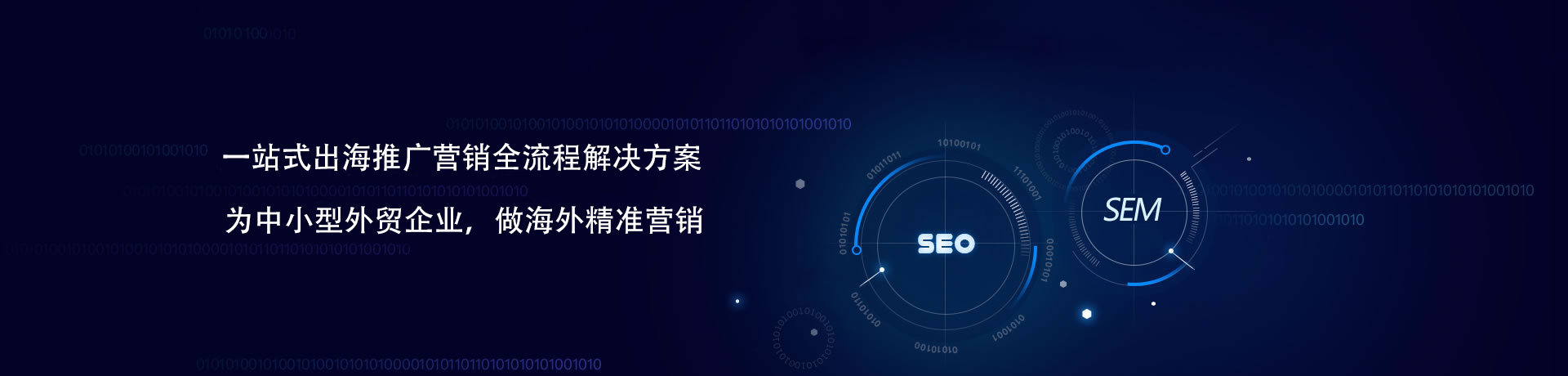
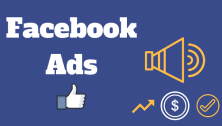 站在流量巨人肩上做营销
站在流量巨人肩上做营销